母に Nest の新しいスマート サーモスタットにアップグレードしてもらったとき、届いたらセットアップを手伝うと約束しました。
なんとか家にサーモスタットを設置し、Wi-Fi に接続するまでは順調に進みました。
何を試しても、サーモスタットは単に接続を拒否したので、オンラインで解決策を見つけることにしました。
私は Nest のサポート Web サイトにアクセスし、ユーザー フォーラムのツアーに参加して、他の人も同じ問題を抱えているかどうか、またどのように解決したかを確認しました。
収集できた情報に満足するまで、これを数時間行いました。
幸いなことに、サーモスタットを Wi-Fi に接続するだけで十分でした。この記事には、私にとってうまくいった修正を含め、試すことができるすべてが含まれています。
読み終えると、Nest サーモスタットが Wi-Fi に接続しない問題に正確に対処し、数秒で修正する必要があることがわかります。
Wi-Fi に接続していない Nest サーモスタットを修正するには、Wi-Fi ネットワークに正しいパスワードを使用していることを確認してください。また、家庭にある物が Wi-Fi 信号に干渉しないようにしてください。
Wi-Fi に関連する問題を解決するために、ルーターまたはサーモスタットをリセットする方法を確認してください。
Wi-Fi がオンになっているかどうかを確認する


サーモスタットにはコンピューターや電話に見られるようなユーザー インターフェイスがないため、何が問題なのかを判断するのが難しい場合があります。
そのため、最初に最も簡単な解決策を得ることができます.Wi-Fiがオンになっていて機能しているかどうかを確認してください.
Wi-Fi ルーターのすべてのライトが点灯し、点滅していることを確認します。それらの一部が赤色またはその他の警告色で点滅している場合は、ISP に連絡する必要がある可能性があります。
携帯電話やその他のデバイスをチェックして、Wi-Fi にアクセスできるかどうかを確認します。 Nest サーモスタットを接続できても接続できない場合は、代わりに次の修正に進みます。
干渉チェック
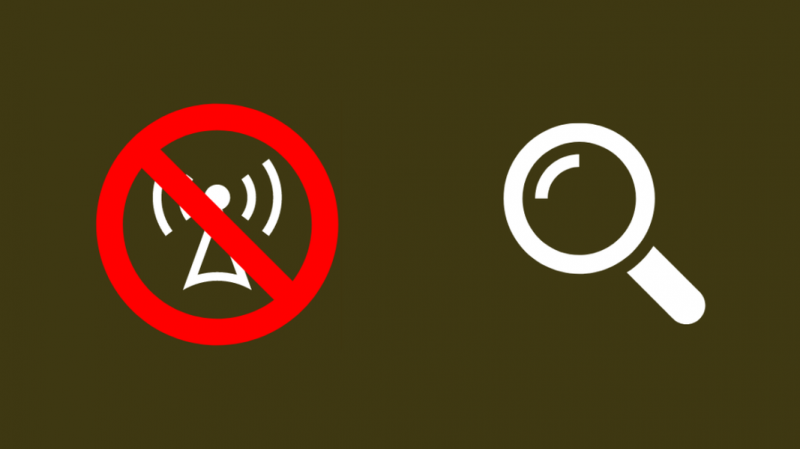
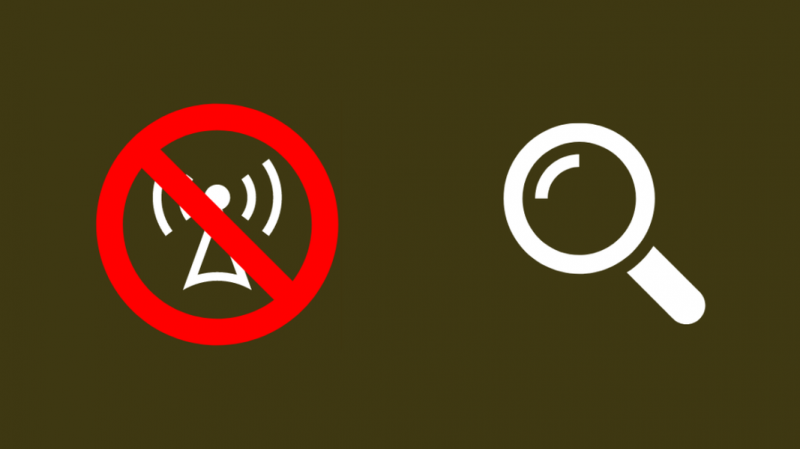
大きな金属製の物体や厚いコンクリートの壁は、Wi-Fi 信号、特に一部の Nest サーモスタットが使用できる 5 GHz 周波数範囲の信号に干渉する可能性があります。
サーモスタットが 5 GHz のアクセス ポイントに接続できない場合は、2.4 GHz のアクセス ポイントを試してみてください。2.4 GHz のアクセス ポイントは、より遠くまで届き、干渉を受けにくいです。
Wi-Fi 帯域に関係なく、ルーターやサーモスタットに大きな金属物を近づけないでください。
金属はWi-Fiが使用する電波を反射しやすいため、ルーターを多くの金属の間に置かないようにしてください。
正しいパスワードを使用する
これは当たり前のように思えるかもしれませんが、サーモスタットを Wi-Fi ネットワークに接続しようとするときは、ルーターの正しいパスワードを使用していることを確認してください。
サーモスタットが Wi-Fi に接続できず、パスワードが間違っていることを通知せず、接続をまったく拒否する場合があります。
[OK] ボタンを押して Wi-Fi に接続する前に、すべての記号、文字、数字が正しく入力されていることを確認してください。
ルーターを近づける
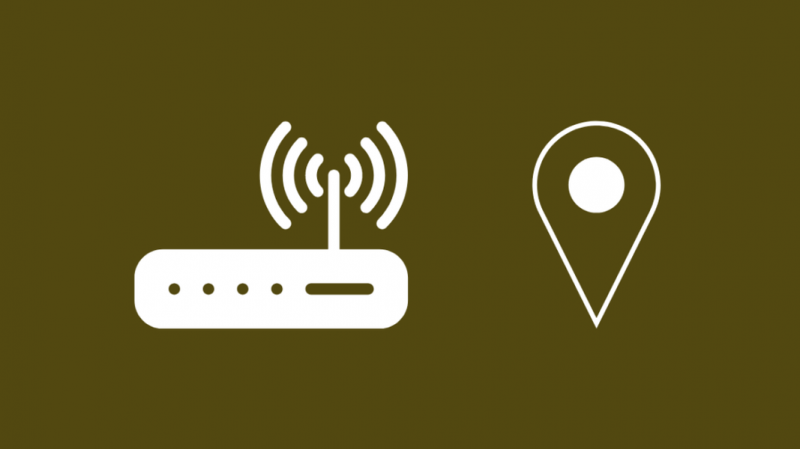
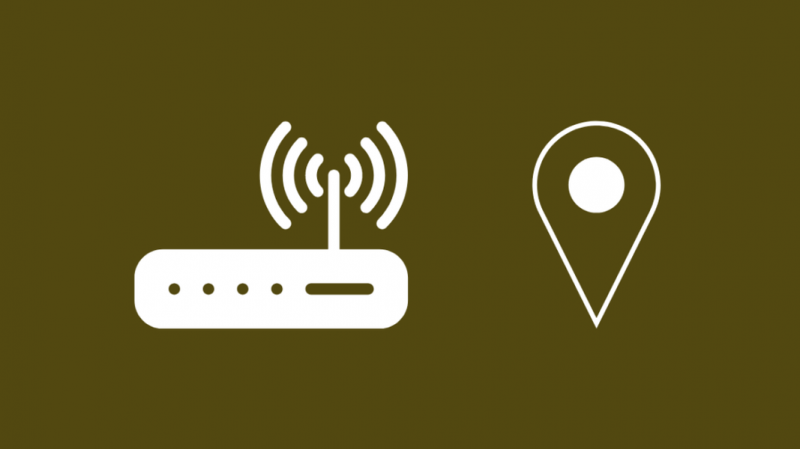
ルーターの Wi-Fi 信号が Nest サーモスタットに効果的に届かない場合は、ルーターをサーモスタットのある場所に近づけてみてください。できれば 1 部屋以内に近づけてください。
ルーターを高い場所に置き、ルーターの Wi-Fi 信号を妨害する可能性のあるものの上に置きます。
次のような Wi-Fi エクステンダーを入手することもできます。 TP-Link AC1200 サーモスタットを設置した可能性のあるデッド ゾーンに Wi-Fi を拡張します。
たとえば、2 階建ての家の場合、ルーターは電子レンジなどの電化製品から離れた中央の中間の高さに配置する必要があります。
ルーターを再起動する
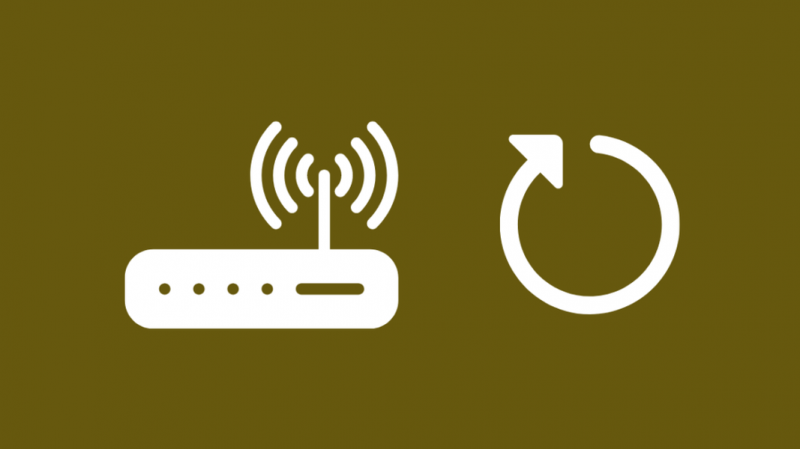
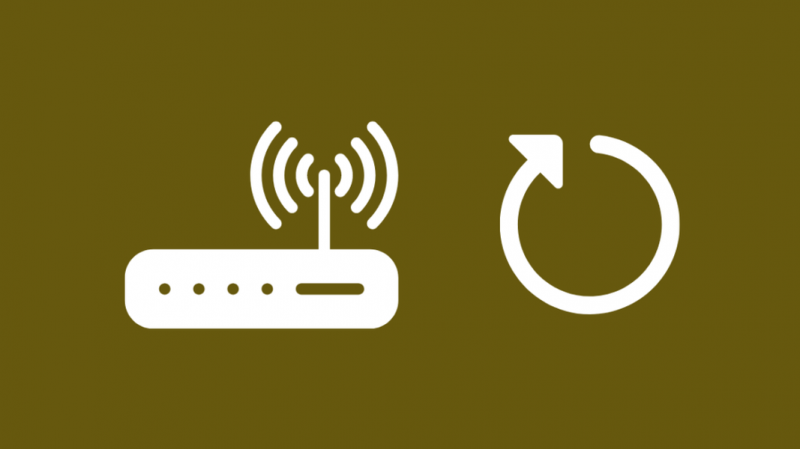
どのデバイスでも Wi-Fi が利用できない場合、問題はルーターにある可能性があります。
幸いなことに、ルーターの問題は比較的簡単に修正でき、数分もかからずに解決できます。
ルーターに問題があると思われる場合は、最初に再起動する必要があります。
これを行う最も簡単な方法は、次の手順で詳しく説明します。
- ルーターの電源をオフにします。
- 電源からプラグを抜きます。
- ここで、プラグを再び差し込む前に、少なくとも 30 ~ 45 秒待ちます。
- ルーターの電源を入れ直します。
Nest サーモスタットを Wi-Fi にもう一度接続してみてください。できない場合は、Nest サーモスタットの再起動が必要になることがあります。
サーモスタットを再起動します
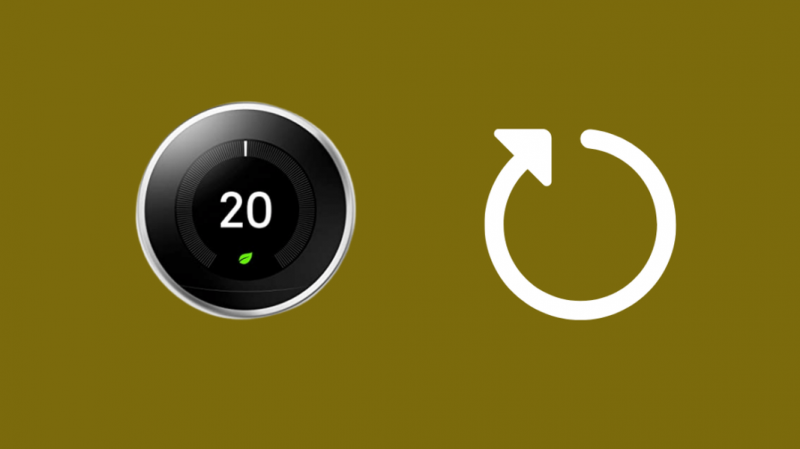
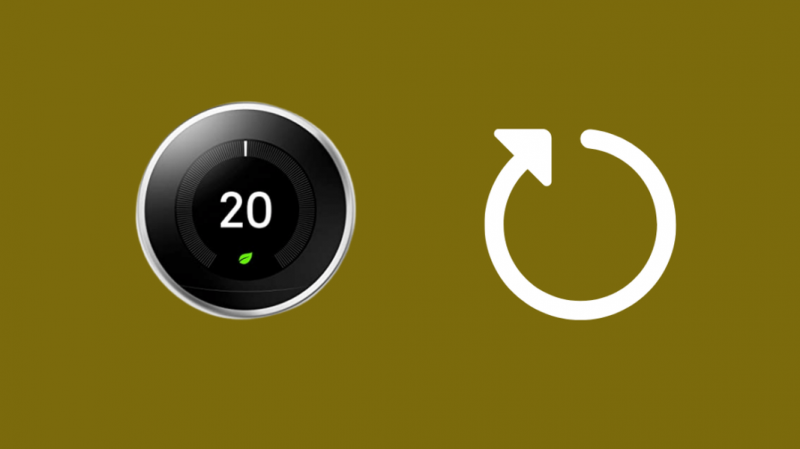
サーモスタットを再起動して、Wi-Fi の問題を解決することもできます。
これをする:
- サーモスタット リングを押して、クイック ビュー メニューを表示します。
- リングを回して選ぶ 設定 .
- リングをもう一度回して リセット 選択します。
- 選択する 再起動。
サーモスタットがオフになり、再びオンになるまで待ちます。その後、もう一度 Wi-Fi に接続してみてください。
ルーターをリセットする
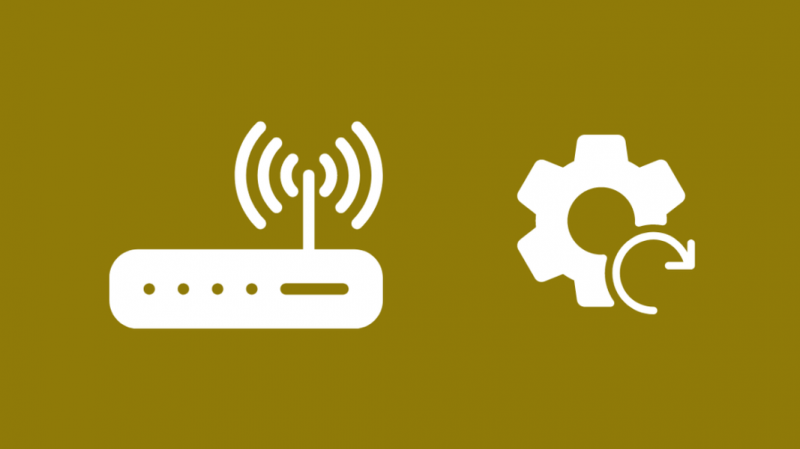
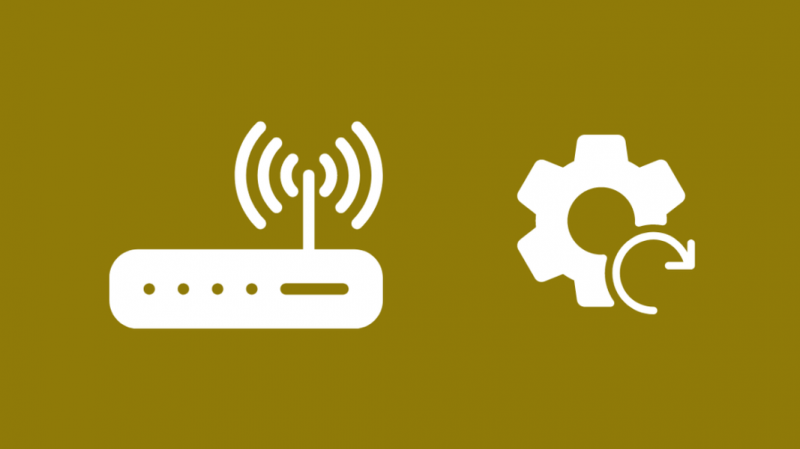
再起動してもうまくいかない場合は、ルーターを工場出荷時の設定にリセットする必要があるかもしれません.
各 ISP には独自のルーターがあり、独自のルーターを使用することも選択できます。
ルーターをリセットする方法については、ISP に問い合わせるか、ルーターのマニュアルを検索してください。
ルーターを工場出荷時のデフォルトにリセットする方法について、段階的なプロセスが必要です。
工場出荷時設定にリセットすると、Wi-Fi パスワード、カスタム Wi-Fi 名が削除され、変更したその他の設定がデフォルトに復元されることを理解してください。
ルーターを出荷時の設定にリセットした後、もう一度セットアップして、サーモスタットを Wi-Fi に接続し直してみてください。
Nest サーモスタットをリセットする
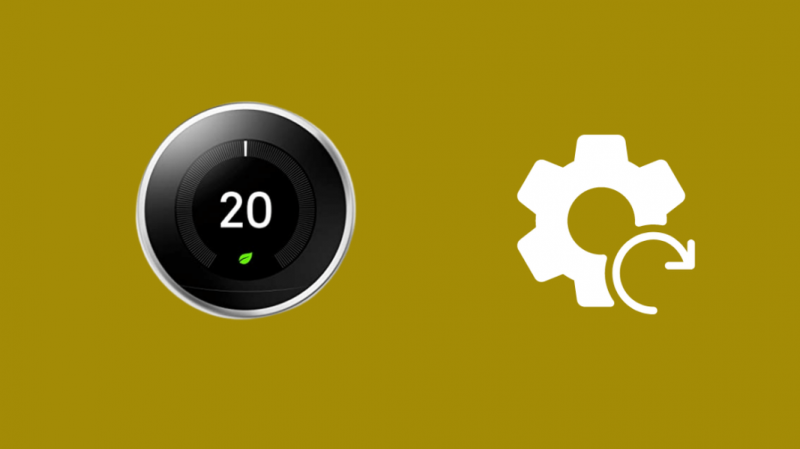
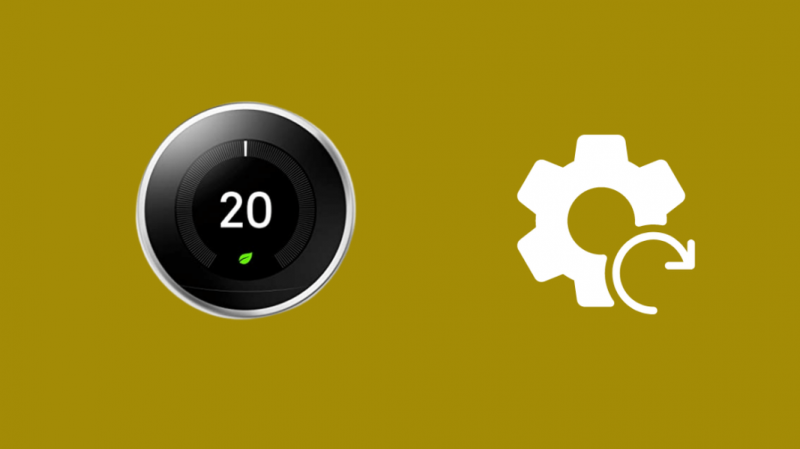
ルーターのリセットが機能しない場合は、サーモスタットが次に頼りになるでしょう.
Nest サーモスタットのすべての設定をリセットする はすべての学習データを削除し、すべての個人設定を削除します。
リセット後、もう一度セットアップ プロセスを実行してアカウントに追加し、Wi-Fi に接続する必要があります。
- サーモスタット リングを押して、クイック ビュー メニューを表示します。
- リングを回して選ぶ 設定 .
- リングをもう一度回して リセット 選択します。
- 選択する すべての設定 .
ネストへのお問い合わせ
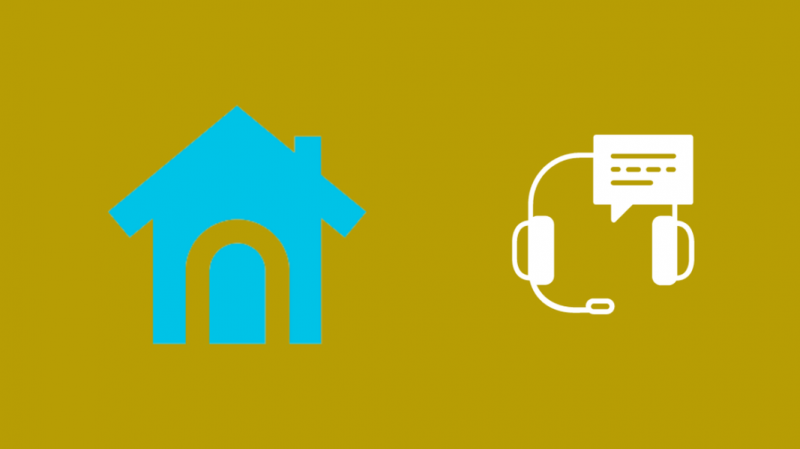
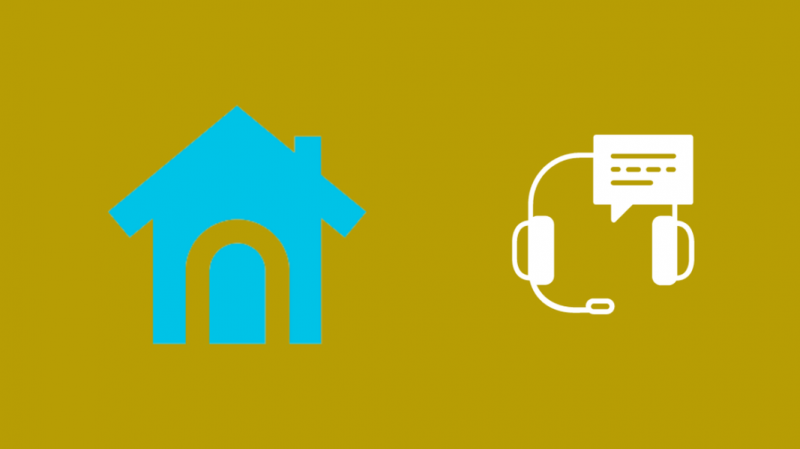
Nest サーモスタットとルーターをリセットしてもサーモスタットを Wi-Fi に追加できない場合は、ためらわずに Nest カスタマー サポートに連絡する .
問題の内容とサーモスタットのモデルを伝えると、この点に関してより適切に案内できるようになります。
問題を解決するには、Nest の担当者に相談することをお勧めします。
最終的な考え
セットアップするときは、配線が適切に行われ、完全に接続されていることを確認してください。
そうでない場合、サーモスタットはうまく機能せず、 赤く点滅 したがって、これを避けるために、サーモスタット スクリーンをベースに配置する前に、配線を 2 回、3 回確認してください。
また、サーモスタットを壁に取り付ける前に、RC ワイヤが正しく接続され、電力が供給されていることを確認してください。
Nest サーモスタットに「」という警告メッセージが表示されます。 RCワイヤに電力が供給されていません」 RC 端子に電力が供給されていない場合。
あなたも読書を楽しむことができます
- Nest サーモスタットが緑色に点滅: 知っておくべきこと
- 通り過ぎると Nest サーモスタットが点灯しない [修正]
- Nest Thermostat のバッテリーが充電されない: 修正方法
- Nest サーモスタットの Rh ワイヤーに電力が供給されていません: トラブルシューティング方法
- C ワイヤーなしで Nest Thermostat を数分で取り付ける方法
よくある質問
Nest は Wi-Fi に接続する必要がありますか?
家の温度を制御するために、Nest サーモスタットを Wi-Fi やインターネットに接続する必要はありません。
ただし、電話からデバイスをリモートで制御する場合は必須です。
Nest サーモスタットは C ワイヤーなしで動作しますか?
C ワイヤーなしでネスト サーモスタットを設置できます 、しかし、バッテリーを交換したりサーモスタットを頻繁に充電したりする必要がないように、1 つを使用することをお勧めします。
C ワイヤーはサーモスタットに電力を供給し、バッテリーを備えているため、C ワイヤーは必須ではありませんが、あると便利です。
C線は何色ですか?
C ワイヤは一般的に青色で、サーモスタットに電力を供給して、家の周囲の温度を制御できるようにします。
サーモスタットのRhワイヤーとは何ですか?
サーモスタットの Rh ワイヤーは「Red Heating」の略です。これは、サーモスタットが暖房システムを制御して温度を維持できるように暖房システムを接続するために必要なワイヤーです。
